Sono centinaia i software capaci di estrarre i video di YouTube. E nonostante gran parte di essi valgano il costo per acquistarli, è illegale scaricare i video di YouTube nella memoria locale, almeno secondo Google. Ma con un perfetto Registratore YouTube, puoi salvare i video di YouTube sul tuo telefono o computer per la riproduzione offline senza infrangere alcuna regola. Quindi, in questo elenco, scoprirai il miglior software di registrazione di YouTube per aiutarti a salvare i video di YouTube con alta qualità e senza perdita di dati.
Parte 1. Navigazione rapida per i primi 15 registratori di YouTube
Software |
Compatibilità |
Prezzo |
Valutazione |
Curva di apprendimento |
| Wondershare uniconverter 13 | Microsoft Windows e macOS | Gratuito con piani di abbonamento a partire da $ 39,99/anno | 4.6 (Trustpilot) | Ideale per principianti e utenti esperti |
| Bandicam | Microsoft Windows | Gratuito con piani di abbonamento a partire da $ 39,95/anno | 3.3 (Trustpilot) | Richiede un po' di apprendimento |
| 4.OBS Studio | Microsoft Windows, macOS e Linux | Gratis, open-source | 4.0 (Techradar) | Il migliore per i gamer |
| EaseUS RecExperts | Microsoft Windows e macOS | Prova gratuita con $ 39,95/anno e $ 69,95/piani a vita | 4.4 (Trustpilot) | Il meglio per i principianti |
| Microsoft Screen Encoder 4 | Microsoft Windows | $ 199,95/a vita | 4.5 (6 utenti su Spiceworks) | Richiede un po' di apprendimento |
| ShadowPlay | Microsoft Windows | Gratis, open-source | 4.4 (6 utenti su G2) | Il migliore per i gamer |
| D3DGaer | Microsoft Windows | Prova gratuita di 15 giorni con aggiornamento di $ 29,85 | 4.1 (10 utenti su Techspot) | Richiede un po' di apprendimento |
| ScreenFlow | macOS 10.15 o successivo | Prova gratuita con acquisti a partire da $ 149 | 4.6 (G2) | Ideale per principianti e utenti esperti |
| TinyTake | Microsoft Windows e macOS | Gratuito con piani premium a partire da 29,95/anno | 4.3 (G2) | Il meglio per i principianti |
| Snagit | Microsoft Windows e macOS | Gratuito con acquisti a partire da $ 49,99/a vita | 4.6 (G2) | Ideale per principianti e utenti esperti |
| Screencast-O-Matic | Microsoft Windows, macOS e Chromebook | Gratuito con piani di abbonamento a partire da $ 1,65/mese | 4.0 (G2) | Il meglio per i principianti |
| Monosnap | Microsoft Windows, macOS, Chromebook | Gratuito con abbonamento a partire da $ 2,50/mese | 4.0 (Techspot) | Il meglio per i principianti |
| ShareX | Microsoft Windows | Gratis, open-source | 4,8. G2 | Richiede un po' di apprendimento |
| GoPlay | Microsoft Windows | Gratuito con piani di abbonamento a partire da $ 4,90/mese | 4.4 (Capterra) | Ideale per vlogger e YouTuber |
| VLC Media Player | Microsoft Windows, macOS, Linux e Chromebook | Gratis, open-source | 4.7 (G2) | Richiede un po' di apprendimento per utilizzarlo |
Parte 2. I 15 migliori software di registrazione di YouTube
1. Wondershare UniConverter
Wondershare UniConverter 13 è senza dubbio un potente software di registrazione video per YouTube. Con esso, gli YouTuber possono acquisire un video di alta qualità in modalità a schermo intero o parziale ed esportarlo in formato AVI, WMV o MP4. Inoltre, gli utenti di UniConverter possono registrare video con narrazioni vocali utilizzando un microfono ed effetti picture-in-picture grazie alla webcam. Puoi anche aggiungere annotazioni come testi, linee, forme e disegni. Inoltre, è dotato di un editor video intuitivo per tagliare, dividere, ritagliare, unire, ecc.
Pro
Registra lo schermo con effetti PiP e narrazioni vocali.
Esporta video in MP4, AVI o WMV.
Contro
La versione gratuita ha funzionalità limitate Funzionalità più avanzate come AI Portrait, Auto Reframe, Smart trimmer sono disponibili nella versione a pagamento.
Prova subito il miglior registratore YouTube - Wondershare UniConverter gratuitamente!
Oltre 3.591.664 persone l'hanno scaricato per provare le funzionalità avanzate.
2. Bandicam
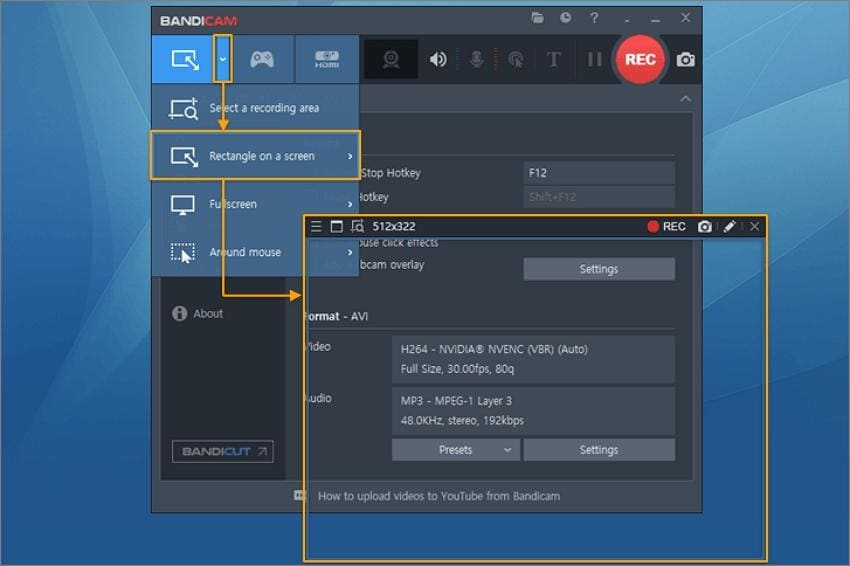
Bandicam è un software di registrazione YouTube leggero ma potente per PC. Questo programma è perfetto per i professionisti che desiderano registrare app desktop, contenuti online, creare screencast e acquisire schermate. A parte questo, gli utenti di Bandicam otterranno soluzioni eccellenti come disegno in tempo reale, registrazione audio/vocale, sovrapposizioni di webcam e altro ancora. Puoi persino programmare l'inizio e l'arresto delle registrazioni in orari specifici. Inoltre, gli utenti possono condividere gli screencast direttamente su Vimeo, YouTube e altre piattaforme di social media.
Pro
Interfaccia utente semplice.
Registra lo schermo con effetti PiP e annotazioni.
Contro
Nessuna funzione di videoediting.
3. 4.OBS Studio
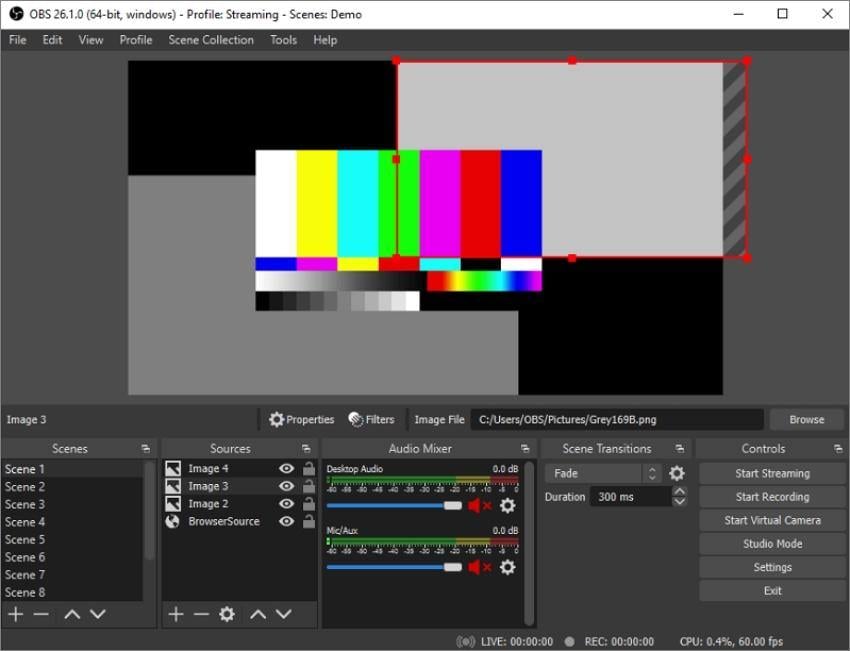
Se sei un giocatore alla ricerca di un pranzo gratis in queste strade, dai un'occhiata a OBS Studio. Con questo Software di registrazione YouTube gratuito, porti a casa un programma di video editing e registrazione dello schermo due in uno, per lavorare con più sorgenti. L'utilizzo di OBS Studio ti consente di acquisire non solo registrazioni da microfono e webcam, ma anche inserire filmati di videogiochi, immagini fisse, finestre dello schermo e altro ancora. Inoltre, supporta lo streaming live su servizi come YouTube, Twitch, Dailymotion e altri.
Pro
App gratis, open-source.
Supporta la registrazione e lo streaming live contemporaneamente.
Contro
Non per utenti inesperti.
4. EaseUS RecExperts
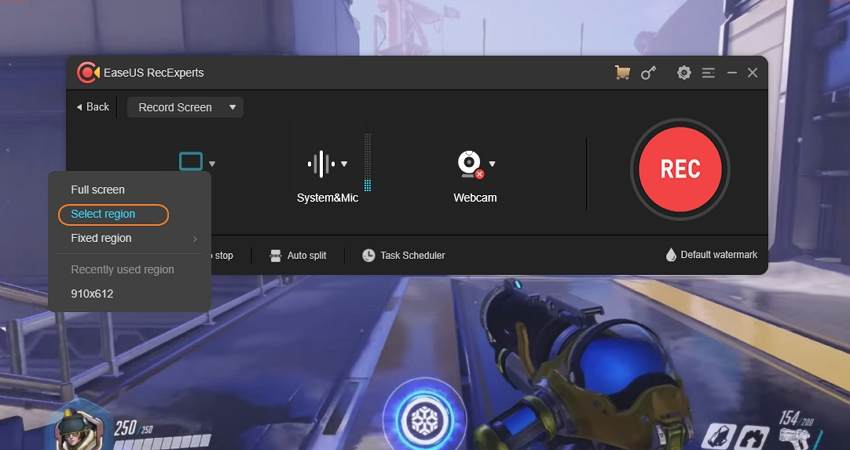
EaseUS RecExperts è un software di registrazione video adatto ai principianti, e racchiude diversi potenti strumenti. Vanta il supporto per il rendering 4K, l'acquisizione audio e la registrazione video a 60 fotogrammi al secondo. A parte ciò, questo software di registrazione dello schermo per YouTuber ti consente di catturare l'intera schermata oppure solo una piccola sezione. Dopo aver selezionato la modalità di acquisizione, puoi scegliere di sovrapporre un effetto PiP o una narrazione vocale. Purtroppo, dovrai esborsare $11,97 al mese per goderti i servizi di questo strumento.
Pro
Supporta la registrazione automatica.
Cattura audio e webcam producendo un singolo video di uscita.
Contro
Un po' caro.
5. Microsoft Screen Encoder 4

Per i PC meno recenti, Microsoft Expression Encoder 4 vale sicuramente il prezzo d’acquisto. Questo perché l'app viene fornita con un pacchetto di installazione ordinato e privo di pubblicità o app indesiderate. Inoltre, questo strumento è dotato di eccezionali capacità di registrazione per l'acquisizione di video HD fino a 1600p. E sì, supporta l’HTTP Live Streaming per iDevices. Ma, sfortunatamente, la maggior parte degli utenti potrebbe trovare il costo di $199,95 troppo alto.
Pro
Software con installazione pulita e senza pubblicità.
Supporta lo streaming live HTTP.
Contro
Prezzo di acquisto eccessivo.
6. ShadowPlay

Nvidia ShadowPlay è uno dei migliori Software di registrazione di giochi su YouTube per computer di fascia medio-bassa. La cosa buona di ShadowPlay è che potresti già averlo nel tuo computer se hai una scheda Nvidia installata. Sebbene l'interfaccia utente sembri un po' strana, racchiude molteplici funzionalità per registrare sessioni di gioco di alta qualità. Ad esempio, la funzione "Broadcast Live" ti consente di eseguire lo streaming su YouTube a 1440p a 60 fotogrammi al secondo.
Pro
Ottime prestazioni dei PC.
Molteplici scorciatoie da tastiera.
Contro
Compatibile solo con schede grafiche Nvidia.
7. D3DGear
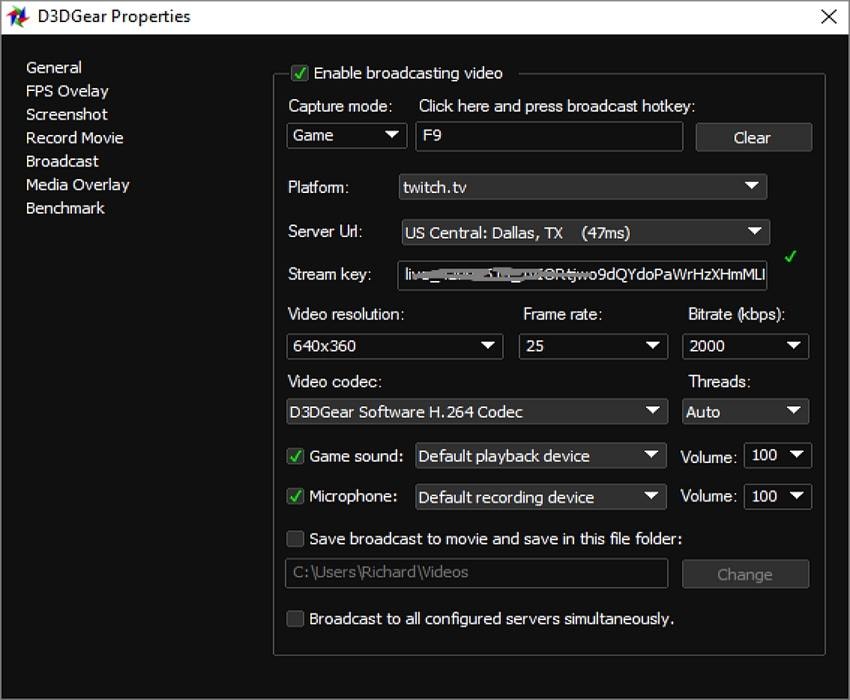
Se hai un canale a tema gaming, rimarrai sbalordito da ciò che può fare questo software di registrazione di giochi su YouTube. Uno dei principali punti di forza di D3DGear è la sua semplicità di utilizzo, in quanto tutto si spiega da sé. Gli utenti possono modificare la posizione dei fotogrammi al secondo (FPS) in qualsiasi punto dello schermo e creare una sovrapposizione multimediale o una registrazione della webcam. In effetti, non noterai alcun calo di frame con questo software. Un'altra cosa, l'app trasmetterà in live streaming il tuo video registrato su Twitch senza alcun ritardo.
Pro
Facile da usare.
Streaming in diretta su Twitch.
Contro
Non registra i video in MP4.
8. ScreenFlow

ScreenFlow è un potente pacchetto software che ti consente di catturare lo schermo con una qualità impressionante. Questo software di registrazione video di YouTube può catturare le attività dello schermo in più posizioni e senza perdite di qualità. Ma prima di registrare lo schermo, puoi impostare il colore e la tonalità di sfondo predefiniti per far risaltare i tuoi video. Inoltre, l'ultima versione di ScreenFlow ti consente di acquisire più schermate contemporaneamente. E, naturalmente, il ricco video editing toolkit è un vantaggio significativo.
Pro
Ricche funzionalità di video editing.
Cattura più schermate del desktop contemporaneamente.
Contro
Solo per Mac.
9. TinyTake
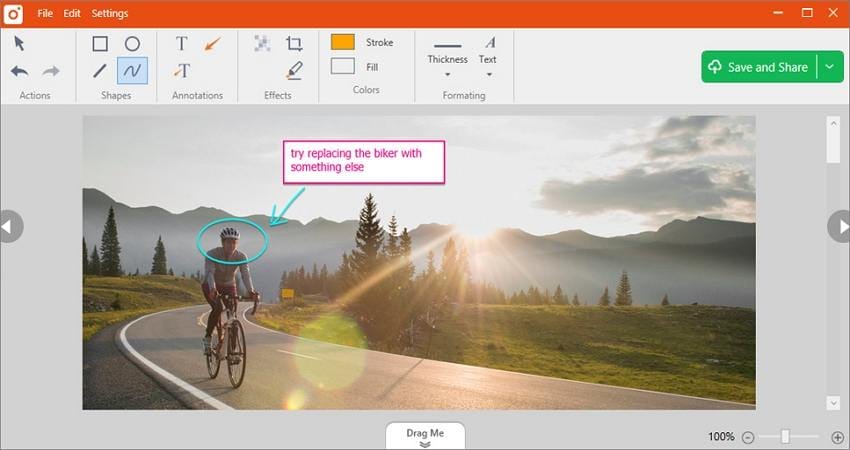
TinyTake è un eccellente software di registrazione dello schermo, che ti consente di selezionare, catturare e condividere con un semplice clic. Sebbene questo software non sia destinato all'acquisizione di giochi come OBS Studio, TinyTake farà praticamente tutto ciò che vuoi. È semplice da usare ed offre un bonus di fino a 2 GB di spazio di archiviazione cloud gratuito, per consentirti di creare e modificare ovunque. Tuttavia, la versione gratuita registra solo un massimo di clip di 5 minuti. Inoltre, non puoi aggiungere annotazioni o condividerle direttamente su YouTube se sei un utente gratuito. Tuttavia, è un gran registratore dello schermo ed averlo può aiutare molto.
Pro
2 GB di spazio di archiviazione cloud gratuito.
Piani premium convenienti.
Contro
Niente condivisione su YouTube nella versione gratuita.
10. Snagit
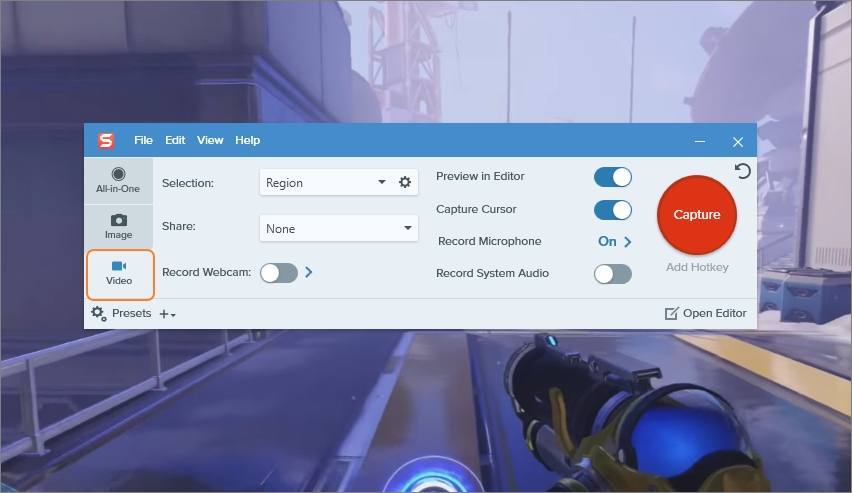
Per soli $ 49,99 a vita e una prova gratuita di 30 giorni, Snagit è uno degli screen grabber più tascabili sul mercato. Grazie all'interfaccia utente e ai controlli semplici, questo software di registrazione YouTube gratuito renderà le tue sessioni di registrazione un gioco da ragazzi. Può catturare quasi tutto sullo schermo del tuo computer, incluse app e schede del browser, prima di convertirlo nei vari formati di immagine e video. Inoltre, Snagit consente di eseguire la post-elaborazione utilizzando un software separato. Così puoi ritagliare, aggiungere annotazioni, applicare testi e nuove cornici e così via.
Pro
Semplice da capire.
Strumenti di video editing di base.
Contro
Pop-up fastidiosi.
11. Screencast-O-Matic
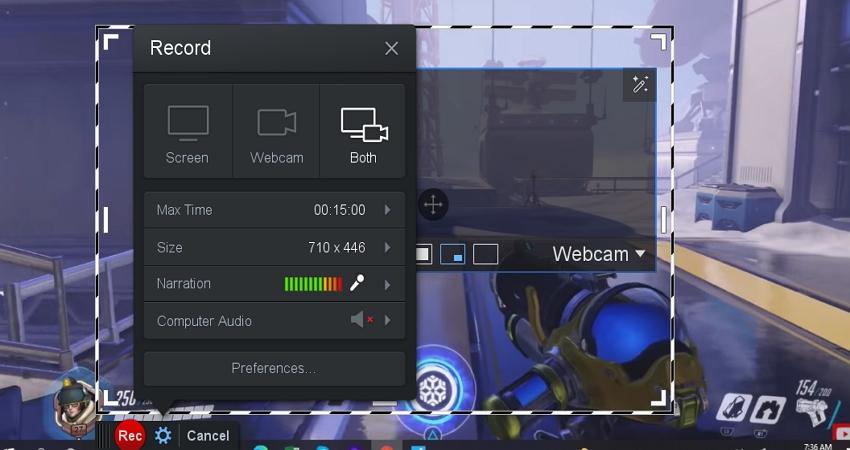
Screencast-O-Matic è un software di cattura dello schermo di alta qualità che potrebbe sembrare eccessivo agli utenti inesperti. Ma a parte ciò, questo programma è dotato di funzionalità avanzate per acquisire schermate e video standard senza problemi. Con il suo strumento di registrazione video, gli utenti possono registrare facilmente i video insieme alla webcam e con le narrazioni vocali. Dopo aver catturato il filmato, puoi sezionare, aggiungere testi, ritagliare e applicare tracce musicali. E sì, questo software di registrazione video di YouTube ha le sue app iOS e Android dedicate.
Pro
Pratica versione gratuita.
Editor video di primissima classe.
Contro
Esporta le immagini solo in formato PNG.
Richiede una connessione a Internet per funzionare.
12. Monosnap
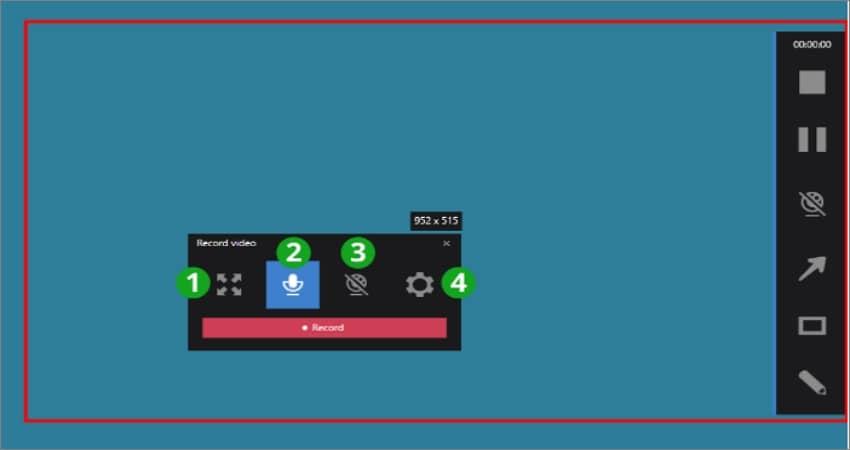
Monosnap è uno strumento intuitivo per la cattura dello schermo di Windows e Mac che rende facile e divertente l'acquisizione di video e schermate. Puoi eseguire una vasta gamma di funzioni con esso, inclusa la cattura dell'intero schermo o solo di una parte di esso. Inoltre, puoi annotare il tuo video con forme, frecce, testi e disegni mentre registri. Quindi, puoi procedere a ruotare, ritagliare e tagliare il tuo video per perfezionarlo ulteriormente. Inoltre, gli utenti registrati godono di 2 GB di spazio di archiviazione cloud gratuito.
Pro
2 GB di spazio di archiviazione cloud gratuito.
Funzionalità di modifica di base.
Contro
Registrazioni di 5 minuti per utenti gratuiti.
13. ShareX
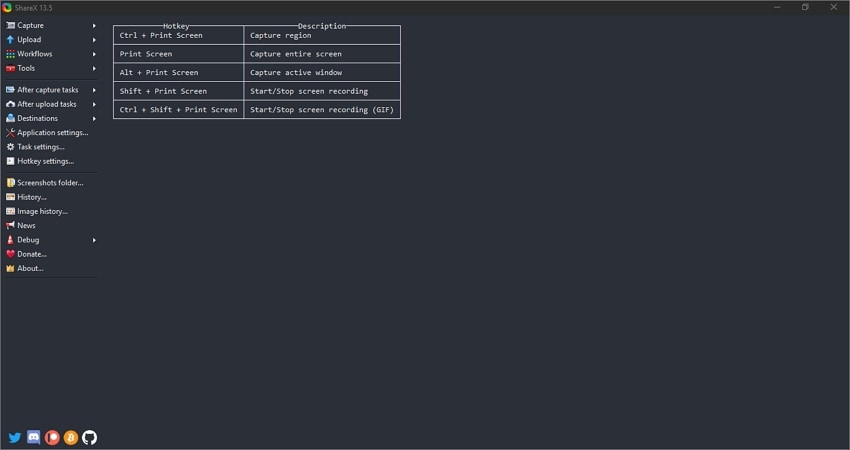
Come suggerisce il nome, ShareX è un bellissimo strumento di cattura dello schermo se stai cercando di condividere le registrazioni online. Questa app gratuita e open source registra video MP4 di alta qualità e cattura foto senza alcuna filigrana. Gli utenti possono prendere l'intero schermo, parte di esso, una pagina a scorrimento completo o identificare il testo tramite OCR. Puoi persino registrare lo schermo del desktop in base a una pianificazione. E dopo aver afferrato lo schermo del computer, puoi esportare le tue creazioni su una gamma di servizi cloud e piattaforme di social media.
Pro
App gratis, open-source.
Molte opzioni di condivisione.
Contro
Solo per PC Windows.
14. GoPlay
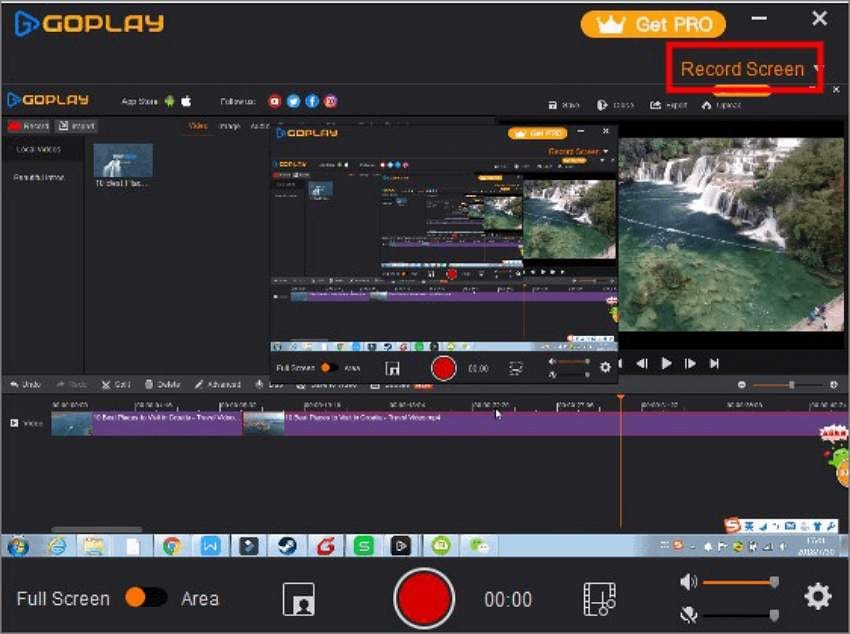
Considerato da molti come il miglior software di registrazione video per YouTube, GoPlay offre una vasta gamma di soluzioni di registrazione e modifica video. In primo luogo, offre una flessibilità senza pari consentendo agli utenti di registrare utilizzando app Android e iOS dedicate. In secondo luogo, il software ti consente di registrare l'intero schermo o parte di esso insieme a sovrapposizioni di webcam di alta qualità e narrazioni vocali. Infine, e soprattutto, la suite di editing video consente agli utenti di tagliare, dividere, unire e aggiungere effetti sonori ai video.
Pro
Registrazione illimitata per gli utenti gratuiti.
Carica video con risoluzione 1080p.
Contro
Nessuna versione per macOS.
15. VLC
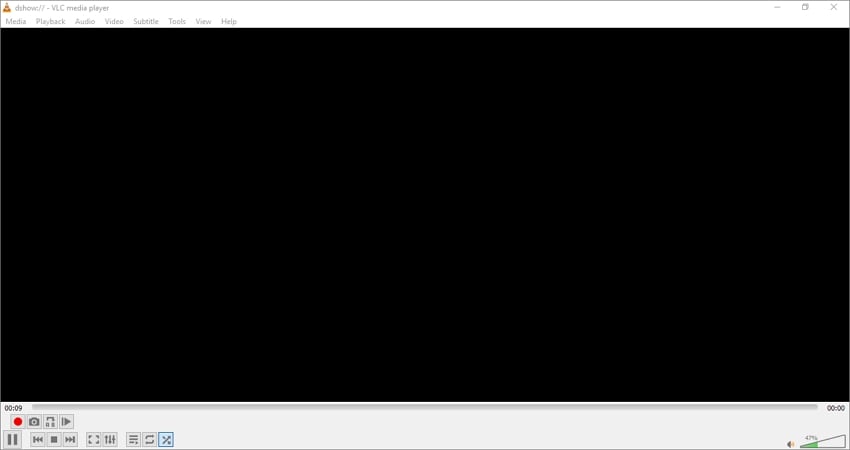
Sei sorpreso? Sì, puoi utilizzare questo famoso lettore multimediale per registrare le attività sullo schermo del computer, anche se richiede una certa conoscenza. Per fare ciò, fare clic su Media > Apri dispositivo di acquisizione > e quindi impostare Desktop come modalità di acquisizione. Ora inserisci la frequenza dei fotogrammi, quindi fai clic su Converti nel menu Riproduci. Nella finestra di dialogo Converti, seleziona il codec video e il formato. VLC ti consente di registrare video in MP4, TS, WebM, FLV, WMV e altro. Ora imposta un percorso per la cartella e inizia a registrare il tuo video. Puoi persino eseguire lo streaming e registrare i collegamenti URL di YouTube direttamente su VLC.
Pro
App gratis, open-source.
Supporta più formati di uscita.
Contro
Complicato da usare per i principianti.
Parte 3. Come applicare il miglior software di registrazione per la condivisione su YouTube
Come puoi vedere, la maggior parte delle app di cui sopra hanno diverse mancanze. Ad esempio, le opzioni gratuite come OBS, VLC e ShareX sono dotate di interfacce utente intimidatorie. E poi c’è Wondershare UniConverter 13, che è invece il miglior software di registrazione gratuito per YouTube. Questo utile programma desktop consente agli utenti di selezionare l'intero schermo del computer o scegliere un'area specifica da registrare. Successivamente, puoi preimpostare la frequenza dei fotogrammi (fino a 60 fps), il formato (MP4, AVI e FLV) e la qualità video. Durante la registrazione del video, UniConverter consente di applicare annotazioni, effetti picture-in-picture e narrazioni vocali. E soprattutto, il semplice video editor post-elabora facilmente il video registrato.
Wondershare UniConverter - Il miglior software di registrazione multimediale di YouTube per Mac/Windows
Registratore schermo fluido per catturare l'intero schermo o parte di esso.
Registra video a 1080p fino a 60 fotogrammi al secondo.
Personalizza il formato di output come MP4, AVI o FLV.
Cattura lo schermo del computer insieme all'effetto PiP, alla sovrapposizione vocale e alle annotazioni.
Suite di editing intuitiva per ritagliare, tagliare, dividere, ruotare, aggiungere sottotitoli e altro ancora.
Miglior editor video per macOS 10.9+ e Windows 10/8/7.
Di seguito è riportato come registrare un audio/video di YouTube con UniConverter 13:
Passo 1 Avvia la funzione Screen Recorder.
Scarica e installa UniConverter sul tuo PC Windows o Mac, quindi premi Registratore dello schermo sulla barra delle applicazioni di sinistra. Quindi, tocca lo strumento Registratore dello schermo per avviarlo.
Passo 2 Seleziona una regione di acquisizione.
Successivamente, avvia il video di YouTube per registrare e trascina lo strumento lazo per riempire l'area di acquisizione. In alternativa, puoi semplicemente impostare la modalità di registrazione come A schermo intero o Personalizzato. In questo caso, scegli Personalizzato se desideri registrare dimensioni specifiche del fotogramma prima di fare clic su Blocca proporzioni.
Passo 3 Scegli i dispositivi di sovrapposizione audio e video.
Se vuoi catturare lo schermo del computer insieme alle narrazioni vocali e a tutti i suoni del computer, scegli un dispositivo tra Microfono e Audio di sistema. Ora procedi a selezionare un dispositivo di sovrapposizione video sulla sezione Webcam.
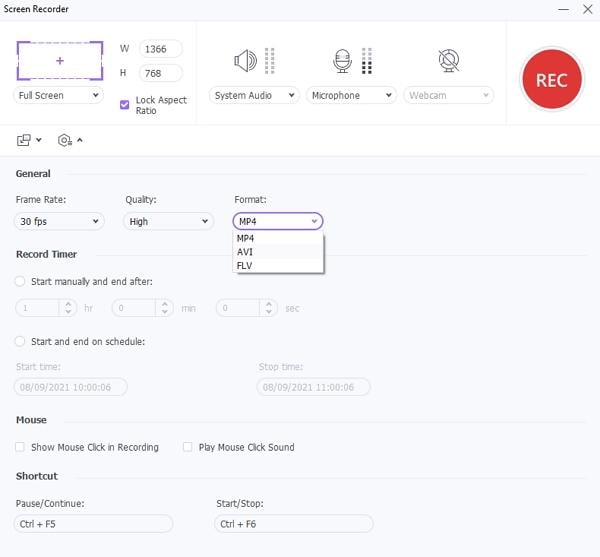
Nel frattempo, UniConverter 13 ti consente di preimpostare più impostazioni di registrazione. Basta toccare il menu Impostazioni e regolare la frequenza dei fotogrammi, la qualità e il formato. Qui puoi anche scegliere il percorso della cartella e inserire un programma di registrazione o un timer.
Passo 4 Inizia a registrare lo schermo del computer con una qualità alta e senza perdita di dati.
Prima di iniziare a catturare il video, controlla l'area di acquisizione e quindi riproduci la clip di YouTube. Ora premi il Rec pulsante per avviare il processo di registrazione dopo un conto alla rovescia di 3 secondi.
Non fermarti ancora qui. Avvia la barra delle applicazioni di registrazione, dove vedrai i pulsanti per abilitare o disabilitare la registrazione audio di microfono, webcam e sistema. Puoi anche acquisire uno screenshot e applicare annotazioni colorate come disegni, forme, frecce e linee. Infine, fai clic su Stop per terminare il processo di registrazione.
Suggerimento per professionisti: Non è necessario aprire la cartella locale in cui hai salvato il video per modificarlo su UniConverter. Questo perché puoi semplicemente fare clic con il pulsante destro del mouse sul video acquisito su UniConverter, toccare Aggiungi, quindi scegliere Editor video. Ora vai alla funzione Video Editor e modifica il tuo video in modo professionale.
Conclusione
Ho tralasciato il tuo software di registrazione video YouTube preferito? Non preoccuparti; esistono centinaia di programmi che non sono entrati nell'elenco. Detto questo, consigliamo UniConverter 13 se vuoi qualcosa di semplice, efficace e completo a un prezzo accessibile. Ricorda, l'app può fare molto di più che registrare e modificare video. Quindi, trascura il costo e divertiti.
 Converti in batch MOV in MP4, AVI, 3GP, WAV e viceversa facilmente.
Converti in batch MOV in MP4, AVI, 3GP, WAV e viceversa facilmente. 


